Jak ukryć pasek zadań w systemie Windows 10
Co wiedzieć
- Kliknij prawym przyciskiem myszy puste miejsce na pasku zadań, wybierz Ustawienia paska zadańi ustaw Automatycznie ukryj pasek zadań przełącza się na Na (niebieski).
- Przesuń pasek zadań systemu Windows na górę, lewą lub prawą stronę ekranu, klikając go i przeciągając.
- Aby uzyskać dostęp do ukrytego paska zadań, przesuń kursor myszy w zwykłą lokalizację paska zadań na ekranie.
W tym artykule wyjaśniono, jak ukryć pasek zadań systemu Windows. Instrukcje zawarte w tym artykule dotyczą wyłącznie systemu Windows 10.
Jak ukryć pasek zadań systemu Windows 10?
Aby tymczasowo wyłączyć pasek zadań w systemie Windows 10:
-
Kliknij prawym przyciskiem myszy puste miejsce na pasku zadań i wybierz Ustawienia paska zadań.
Możesz przenieść pasek zadań systemu Windows na górę, lewą lub prawą stronę ekranu, klikając i przeciągając go. Możesz także zablokuj pasek zadań na miejscu.

-
Ustaw przełączniki pod Automatycznie ukryj pasek zadań w trybie pulpitu oraz Automatycznie ukryj pasek zadań w trybie tabletu do Na (niebieski).
Aby uzyskać dostęp do ukrytego paska zadań Windows, przesuń kursor myszy w zwykłą lokalizację paska zadań na ekranie. Pasek zadań powinien pojawić się automatycznie.
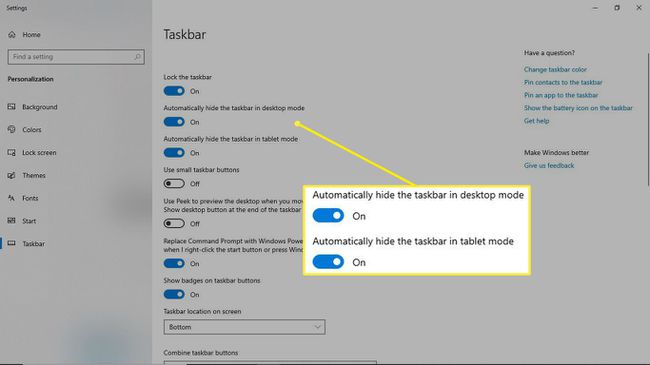
Windows grupuje ikony należące do tego samego programu, ale możesz wyłącz grupowanie przycisków na pasku zadań.
Co to jest pasek zadań systemu Windows?
Znajdujący się domyślnie u dołu ekranu pasek zadań systemu Windows zawiera skróty do różnych funkcji i narzędzi w systemie Windows 10. Możesz użyć skrótów, aby szybko uzyskać dostęp do ulubionych aplikacji, Menu Start, zintegrowane pole wyszukiwania, ikona wyświetlająca dostępne sieci Wi-Fi i nie tylko.
Chociaż jest to przydatne, może się zdarzyć, że chcesz ukryć pasek zadań systemu Windows podczas grania w grę lub oglądania wideo.
